Il n'y a rien de pire que d'être au milieu d'une session de jeu lorsque votre La PS5 plante ou l'écran commence à clignoter en blanc, vert ou noir. Si ce dernier cas se produit, il est facile de craindre qu’il y ait un problème grave avec votre PS5. Que ce problème se produise depuis un certain temps ou ait commencé récemment après l'activation des paramètres HDR, vous pouvez essayer un certain nombre de choses pour résoudre le problème. Nous allons vous montrer 10 façons de corriger le scintillement de l'écran PS5 afin que vous puissiez revenir au jeu.

Pourquoi mon écran PS5 scintille-t-il ?
Si vous vous demandez pourquoi vous rencontrez le problème de scintillement de l'écran PS5, il peut y avoir plusieurs raisons. Le plus courant est un problème de liaison du HDCP ou du taux de transfert vers le câble HDMI – ou votre câble HDMI peut être endommagé ou défectueux. Résoudre ce problème peut être aussi simple que de remplacer votre câble HDMI ou impliquer de modifier certains paramètres de votre PS5. Pour la PS5, il vous faut un câble HDMI 2.0 ou HDMI haut débit. Nous examinerons également d’autres éléments qui pourraient être à l’origine du problème et les moyens de le résoudre ci-dessous.
Related : L'écran scintillant n'est pas le problème ? Découvrez comment résoudre un problème d'écran noir sur PS5.
1. Redémarrez votre PS5
L'éteindre et le rallumer est peut-être une solution ancestrale aux problèmes techniques courants, mais cela sonne également vrai ici. Le redémarrage de votre console peut résoudre le problème si vous recherchez une solution temporaire. Si cela résout définitivement votre problème, tant mieux ! Cependant, vous constaterez peut-être que le scintillement redémarre après un certain temps de fonctionnement de votre PS5.
2. Essayez d'utiliser votre PS5 horizontalement
Cela peut paraître un peu étrange, mais soyez indulgents avec nous. Si votre console est généralement verticale, essayez de la coucher horizontalement. Cela a résolu le problème de scintillement de l'écran pour certaines personnes.
3. Désactiver le HDR
S'il semble que le scintillement de l'écran de votre PS5 a commencé après avoir modifié les paramètres HDR, vous pouvez essayer de modifier les paramètres, puis vous assurer que le HDR est désactivé sur votre console et votre téléviseur. Espérons que cela résoudra le problème. Voici comment désactiver le HDR sur votre PS5 :

4. Ajustez vos paramètres de taux de transfert
Si vous rencontrez toujours des problèmes de scintillement de l'écran de votre PS5, vous pouvez essayer de modifier le taux de transfert 4K sur -1 ou -2, car cela semble résoudre le problème pour de nombreux joueurs. Voici comment procéder :

5. Déconnectez votre PS5
Des problèmes de prise de contact avec votre câble HDMI pourraient être à l'origine du scintillement de l'écran de votre PS5. Tout déconnecter pourrait aider ! Voici ce qu'il faut faire :
6. Ajustez la résolution, le mode RVB et les paramètres HDCP
Si aucun des correctifs ci-dessus n'a fonctionné pour vous jusqu'à présent, vous pouvez également essayer de désactiver le mode jeu et le HDCP (protection des droits d'auteur numériques à large bande passante) en accédant aux paramètres de votre PS5. HDCP empêche les appareils externes d'enregistrer des vidéos à partir de votre console, alors ne le désactivez pas si vous utilisez un appareil de capture de jeu pour enregistrer des vidéos. Si vous souhaitez désactiver HDCP, voici comment procéder :
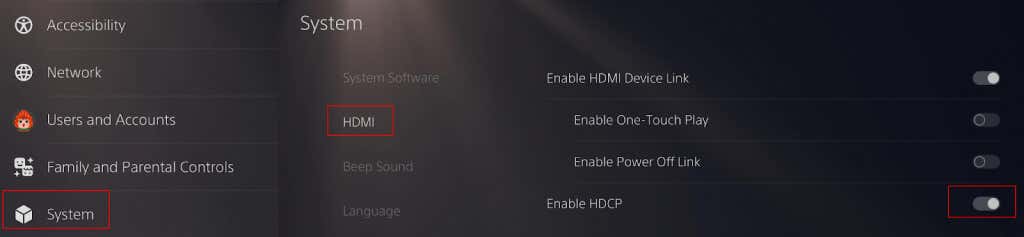
Pour désactiver le mode jeu, accédez à Paramètres>Écran et vidéo>Sortie vidéo>ALLMet désactivez le réglage. Vous pouvez également désactiver le mode Jeu de votre téléviseur pour voir si cela aide.

La résolution de l'écran PS5 est définie sur Automatique par défaut. Cependant, si vous rencontrez un scintillement de l'écran PS5, vous pouvez essayer de réduire la résolution à 1080p pour voir si cela résout le problème en accédant à Paramètres>Écran et vidéo>Résolutionet en sélectionnant manuellement 1080p..

Régler la plage RVB sur complète ou limitée peut également s'avérer utile. Voici comment procéder :
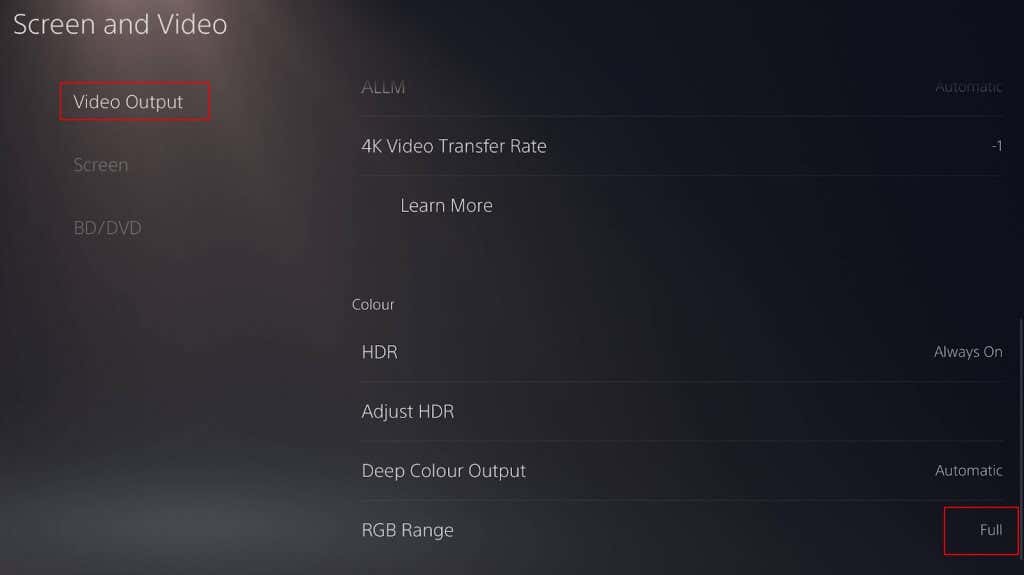
7. Mettez à jour votre PS5
Le fait de ne pas avoir les dernières mises à jour installées sur votre console peut être à l'origine de problèmes. Essayez de mettre à jour votre système PS5 ainsi que le micrologiciel de votre téléviseur pour voir si vous pouvez résoudre le problème de scintillement de l'écran. Pour ce faire, accédez à Paramètres>Système>Logiciel système>Mise à jour et paramètres du logiciel systèmepour vérifier le mises à jour les plus récentes.
8. Activer le mode Performance
Le Mode Performance de la PS5 favorise des fréquences d'images élevées, et son activation peut résoudre les problèmes si l'écran de votre PS5 scintille. Voici comment l'activer :
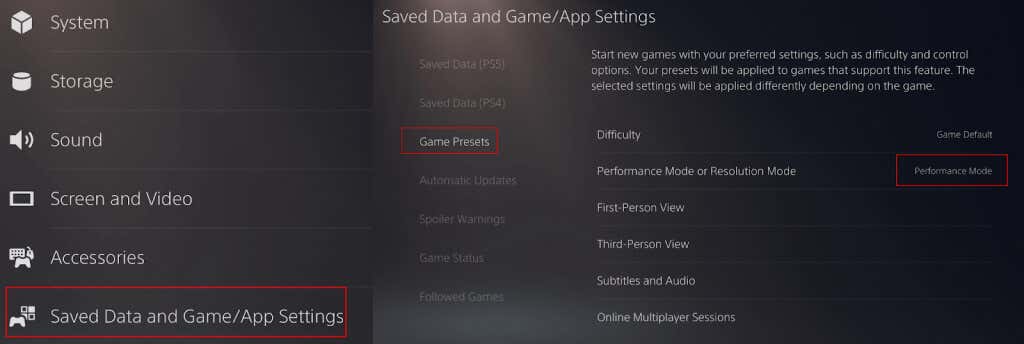
9. Ajuster la taille de l'écran/la zone d'affichage
Toujours pas de chance ? Certains propriétaires de PS5 ont signalé que l’ajustement de la taille de l’écran ou de la zone d’affichage afin qu’elle soit un peu plus petite a résolu les problèmes de scintillement de l’écran. Voici comment procéder :

10. Remplacez votre câble HDMI
Comme mentionné précédemment, le problème peut être aussi simple qu'un câble HDMI défectueux, endommagé ou incompatible. Vérifiez que vous utilisez un câble haut débit ou HDMI 2.0 et qu’il n’est pas effiloché ou endommagé. Si vous utilisez un câble plus lent ou s’il est endommagé, le remplacer par un nouveau pourrait être la clé pour résoudre votre problème de scintillement de l’écran PS5. Heureusement, les câbles HDMI peuvent être achetés à moindre coût auprès d'Amazon et d'autres détaillants..
J'espère que l'un de ces correctifs a fonctionné pour vous ! Si aucun de ces correctifs n'a empêché le scintillement de l'écran de votre PS5, il est peut-être temps de contacter le détaillant auprès duquel vous avez acheté votre PS5, si vous l'avez achetée récemment, ou de Sony pour obtenir de l'aide et une réparation ou un remplacement afin que vous puissiez revenir à jeu. Avant de partir, consultez nos correctifs pour essayer si votre La PS5 ne se connecte pas à votre téléviseur..